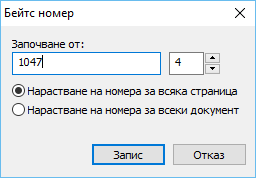Редакторът за PDF Ви дава възможност да добавяте горни и долни колонтитули към страници в PDF документи. Горните и долните колонтитули представляват повтарящ се текст в горната и долната част на страниците, където можете да поставяте номера на страниците, името на автора, датата и часа на създаване или Бейтс номера, които могат да се използват за индексиране на документа.
За да добавите горен или долен колонтитул към документа:
- Щракнете върху бутона
 .
.
- Изберете желания тип горен или долен колонтитул от падащото меню.
Създаване на горни/долни колонтитули...
- Щракнете върху бутона
 , след което върху Създайте горен и долен колонтитул...
, след което върху Създайте горен и долен колонтитул...
- В отворилия се диалогов прозорец изберете едно от шестте възможни местоположения в страницата. За по-голяма точност въведете точното разстояние между горния или долния колонтитул и съответния край на страницата.
 Можете да изберете единиците, използвани за измерване на разстоянието между горния или долния колонтитул и края на страницата от падащия списък Мерни единици под панела за предварителен преглед.
Можете да изберете единиците, използвани за измерване на разстоянието между горния или долния колонтитул и края на страницата от падащия списък Мерни единици под панела за предварителен преглед.
- В полето Текст въведете текста, който искате да бъде поставен в горната или долната част на всички страници на документа.
- За да добавите номера на страници, дата, час или Бейтс номера:
- Щракнете върху бутона Номер на страница и изберете желания формат за номериране на страниците от отворилия се падащ списък.
Номерът на всяка страница в избрания формат ще се покаже в горната или долната част на съответната страница.
- Щракнете върху бутона Бейтс номер .
По подразбиране номерирането започва от 1 и всички страници на документа сe номерират. За да промените настройката по подразбиране, щракнете върху Продължаване от...
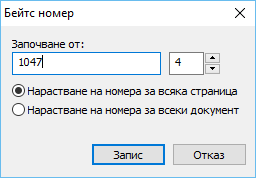
Номерирането ще започне от посочения от Вас номер в полето Започване от и ще се увеличава за всяка страница или за всеки документ, в зависимост от настройките Ви. Щракнете върху Запис, за да приложите промените.
- Щракнете върху бутона Дата/час и изберете желания формат за датата и часа.
 Всеки път, когато щраквате върху бутона Бейтс номер или върху елемент в падащия списък Номер на страница или Дата/час, съответният елемент ще бъде добавян в полето Текст след курсора на мишката. Можете да променяте реда на елементите в това поле, да добавяте собствен обяснителен текст или да персонализирате формата на дата или часа. За повече информация за форматите за дата и час вижте „Текуща дата и час на печати и в горни и долни колонтитули“.
Всеки път, когато щраквате върху бутона Бейтс номер или върху елемент в падащия списък Номер на страница или Дата/час, съответният елемент ще бъде добавян в полето Текст след курсора на мишката. Можете да променяте реда на елементите в това поле, да добавяте собствен обяснителен текст или да персонализирате формата на дата или часа. За повече информация за форматите за дата и час вижте „Текуща дата и час на печати и в горни и долни колонтитули“.
- В секцията Шрифт изберете желания шрифт, размер, ефектии цвят на шрифта.
- В секцията Страници посочете дали горният/долният колонтитул трябва да се показва на всички страници или само на някои от тях.
- Изберете Всички , ако искате горният/долният колонтитул да се показва на всички страници, или Обхват на страници и посочете конкретен обхват на страници.
- Можете да поставяте горни/долни колонтитули само на нечетни или четни страници. За целта създайте горен/долен колонтитул и изберете Нечетни страници или Четни страници от падащия списък Приложи към .
- Щракнете върху Запазване и добавяне , за да запишете промените и добавите новосъздадения горен/долен колонтитул към документа.
 Можете да създавате нов горен/долен колонтитул от съществуващ. За целта щракнете върху бутона
Можете да създавате нов горен/долен колонтитул от съществуващ. За целта щракнете върху бутона  и изберете Управление на горни и долни колонтитули.... В диалоговия прозорец Управление на горни и долни колонтитули изберете съществуващ горен/долен колонтитул и щракнете върху Копирай....
и изберете Управление на горни и долни колонтитули.... В диалоговия прозорец Управление на горни и долни колонтитули изберете съществуващ горен/долен колонтитул и щракнете върху Копирай....
Редактиране на горни/долни колонтитули...
- Щракнете върху бутона
 и изберете Управление на горни и долни колонтитули...
и изберете Управление на горни и долни колонтитули...
- В диалоговия прозорец Управление на горни и долни колонтитули изберете горния/долния колонтитул, който искате да промените, и щракнете върху Редактиране....
- Направете необходимите промени и щракнете върху Запис.
Изтриване на горен/долен колонтитул от списъка...
- Щракнете върху бутона
 и изберете Управление на горни и долни колонтитули...
и изберете Управление на горни и долни колонтитули...
- В диалоговия прозорец Управление на горни и долни колонтитули изберете горен/долен колонтитул, който искате да изтриете, и щракнете върху Изтрий.
 .
. Можете да изберете единиците, използвани за измерване на разстоянието между горния или долния колонтитул и края на страницата от падащия списък Мерни единици под панела за предварителен преглед.
Можете да изберете единиците, използвани за измерване на разстоянието между горния или долния колонтитул и края на страницата от падащия списък Мерни единици под панела за предварителен преглед.